
핸드폰 동영상 컴퓨터로 옮기는법 : 국민 메신저 활용법 (20)
요즘 핸드폰을 이용하여 사진과 동영상 촬영을 많이 합니다. 이렇게 촬영한 동영상을 컴퓨터로 옮겨야 할 경우가 생기는데, 오늘은 핸드폰 동영상 컴퓨터로 옮기는법을 알아보겠습니다. 다양한 방법이 있지만 국민 메신저인 카카오톡을 이용하여 핸드폰 동영상 컴퓨터로 옮기는법을 배워보겠습니다.
핸드폰 동영상 컴퓨터로 옮기는법을 통해 동영상 관리에 도움되시길 바랍니다.

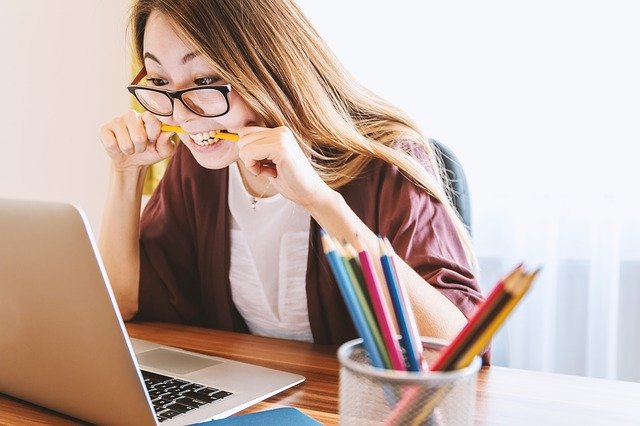
핸드폰 동영상 컴퓨터로 옮기는법 따라오세요.
핸드폰 동영상 컴퓨터로 옮기는법 : 카카오톡 활용
스마트폰을 사용한다면 누구나 카카오톡을 이용하고 계실겁니다. 카카오톡 기능 중에서 나와의 채팅 기능이 있습니다. 우리는 카톡 나와의 채팅방을 통해 핸드폰 동영상 컴퓨터로 옮기는법을 해보도록 하겠습니다.
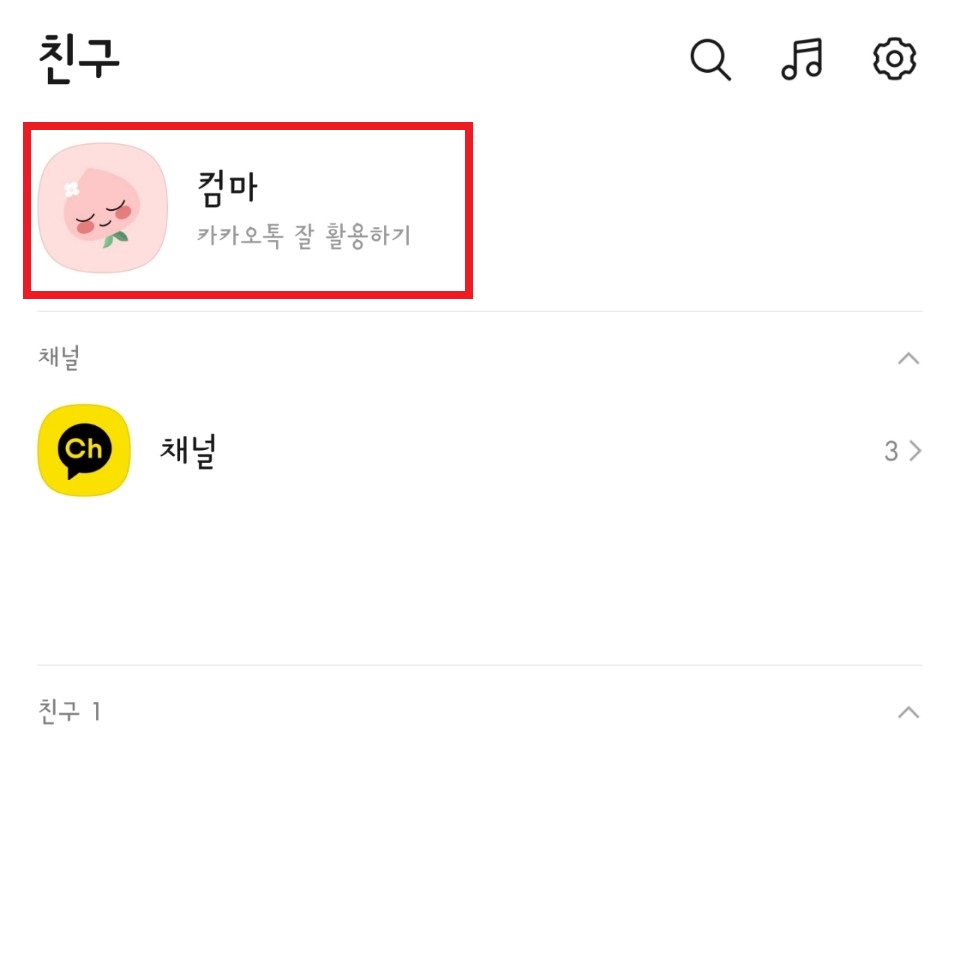

핸드폰 동영상 컴퓨터로 옮기는법 첫번째. 카카오톡을 실행합니다. 가장 상단에 내 프로필을 선택합니다. 나와의 채팅 항목이 있습니다. 나와의 채팅을 실행해줍니다.

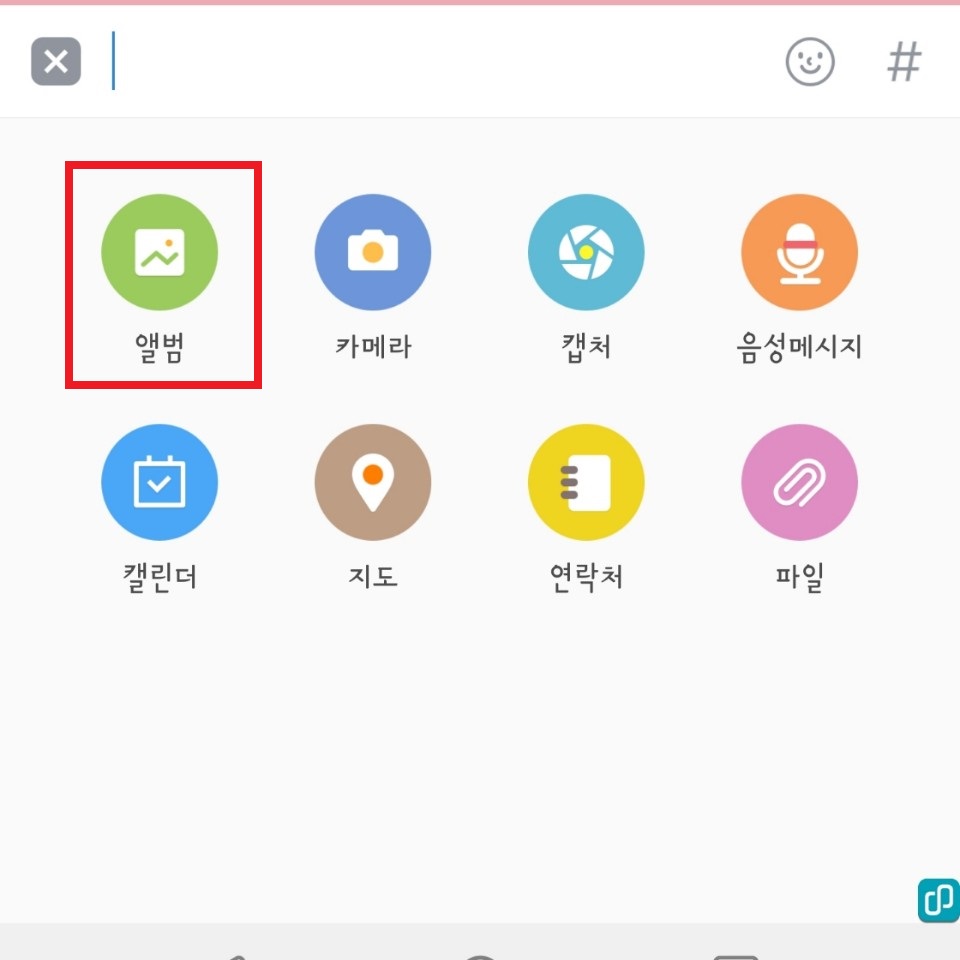
핸드폰 동영상 컴퓨터로 옮기는법 두번째. 더하기를 눌러 동영상을 찾아보겠습니다. 앨범을 선택하면 내 핸드폰에 저장되어 있는 동영상을 보낼 수 있습니다. 카메라를 선택하면 지금 바로 동영상을 촬영하여 카카오톡 나와의 채팅방으로 전송할 수 있습니다. 둘 중 어떤것을 선택하셔도 핸드폰 동영상 컴퓨터로 옮기는법 이용이 가능합니다.
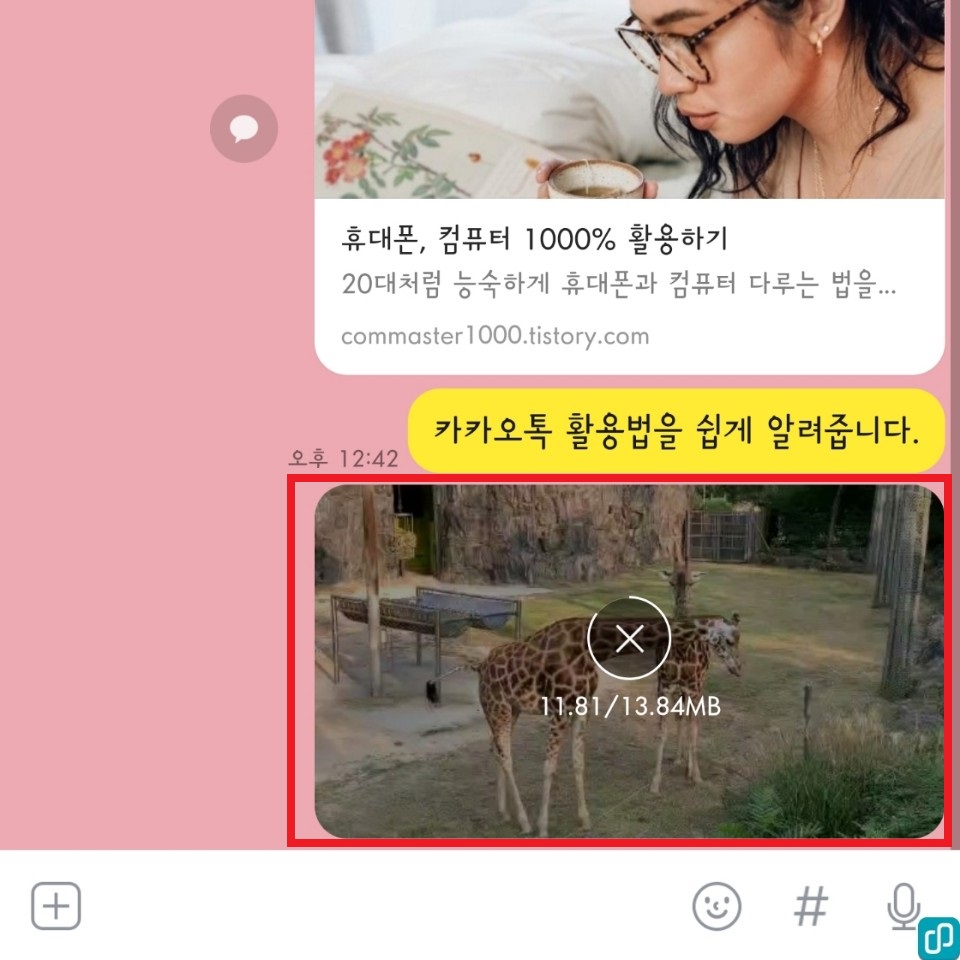
핸드폰 동영상 컴퓨터로 옮기는법 세번째. 동영상이 발송될 때까지 기다립니다. 동영상 전송이 완료 되었다면 컴퓨터에서 카카오톡 PC버전을 실행합니다. 만약 아직 컴퓨터에 카카오톡 PC버전 설치가 안되어 있다면 카카오톡 pc버전 다운로드 포스팅을 참고하시면 되겠습니다.
[컴퓨터 활용하기] - 카카오톡 pc버전 다운로드 : 국민 메신저 활용법 (1)
카카오톡 pc버전 다운로드 : 국민 메신저 활용법 (1)
카카오톡 pc버전 다운로드 : 국민 메신저 활용법 (1) 남녀노소 누구나 사용하고 있는 국민 메신저 카카오톡. 오늘은 카카오톡 활용법 첫번째 시간입니다. 대부분은 스마트폰으로만 카카오톡
commaster1000.tistory.com
[스마트폰 활용하기] - 카카오톡 계정 만들기 for 카카오톡 pc버전 : 국민 메신저 활용법 (2)
카카오톡 계정 만들기 for 카카오톡 pc버전 : 국민 메신저 활용법 (2)
카카오톡 계정 만들기 for 카카오톡 pc버전 : 국민 메신저 활용법 (2) 오늘은 카카오톡 활용법 두번째 시간입니다. 지난 시간에 카카오톡 pc버전 다운로드 방법에 대해 배웠습니다. 하지만 pc버전을
commaster1000.tistory.com


핸드폰 동영상 컴퓨터로 옮기는법 네번째. 카카오톡 pc 버전을 실행하여 나와의 채팅방으로 들어갑니다. 전송 완료된 동영상을 클릭하면 '다른 이름으로 저장'이 나옵니다. 해당 동영상을 저장하면 핸드폰 동영상 컴퓨터로 옮기는법 완료 됩니다.



핸드폰 동영상 컴퓨터로 옮기는법 카카오톡 이용은 고용량 동영상일때는 이용이 불가합니다. 이럴 경우에는 해당 동영상 용량을 줄여주거나, 혹은 충전케이블을 통해 핸드폰과 컴퓨터를 직접 연결하여 핸드폰 동영상 컴퓨터로 옮기는법을 이용하셔야 합니다.
동영상 재생 시간이 너무 길거나 고용량이 아닌 경우에는 카카오톡을 이용하여 간편하게 핸드폰 동영상 컴퓨터로 옮기는법을 실행할 수 있으니 활용하시면 되겠습니다.



[스마트폰 활용하기] - 핸드폰 사진 컴퓨터로 옮기기 카카오톡 나와의 채팅방 활용 : 국민 메신저 활용법 (11)
핸드폰 사진 컴퓨터로 옮기기 카카오톡 나와의 채팅방 활용 : 국민 메신저 활용법 (11)
핸드폰 사진 컴퓨터로 옮기기 카카오톡 나와의 채팅방 활용 : 국민 메신저 활용법 (11) 핸드폰으로 예쁜 사진을 찍었습니다. 하지만 너무 많은 사진때문에 핸드폰 용량이 없다고 나오는 경우가
commaster1000.tistory.com





'스마트폰 활용하기' 카테고리의 다른 글
| kt 데이터 쉐어링 신청, 해지 방법 : 초보자를 위한 (0) | 2020.10.31 |
|---|---|
| 모르는 노래 제목 알려주는 구글 어플 : 노래찾기 어플 (0) | 2020.10.30 |
| 여기어때 예약, 취소방법 : 어플 이용 숙소 예약 (0) | 2020.10.27 |
| 네이버 QR코드 만들기 : 초보자용 코로나 본인인증 체크인 (2) | 2020.10.26 |
| 통신비 2만원 지원방법 : 10월 요금에서 차감, 2차재난지원금 (2) | 2020.10.26 |